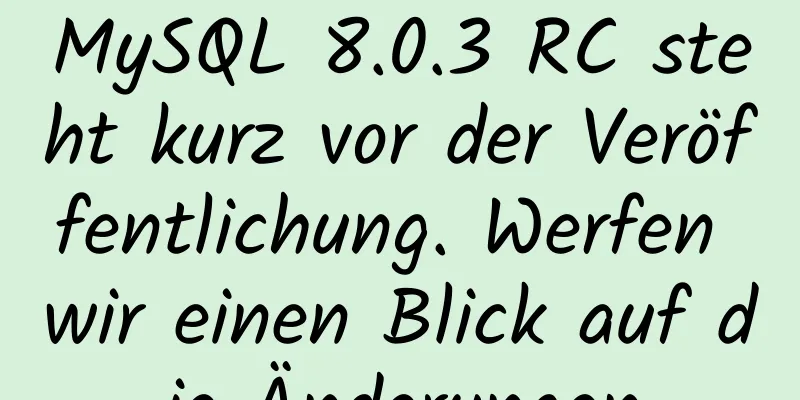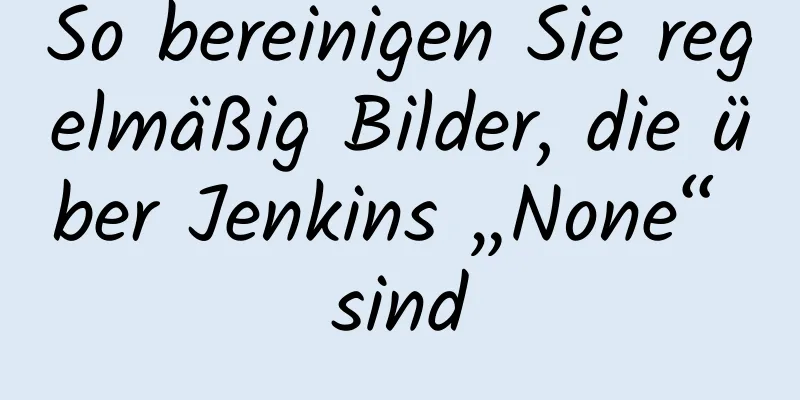Grafisches Tutorial zur Installation und Konfiguration von MySQL 8.0.11

|
Die Installations- und Konfigurationsmethoden von MySQL 8.0 dienen zu Ihrer Information. Die spezifischen Inhalte sind wie folgt Download : Gehen Sie zuerst auf die Website Auf dieser Site gefunden
Nach dem Download entpacken Sie es in den gewünschten Pfad MySQL-Konfiguration Erstellen Sie anschließend im entpackten Ordner einen neuen Ordner. my.ini-Datei [mysqld] # Port 3306 einstellen port=3306 #Legen Sie das Installationsverzeichnis von MySQL auf basedir=C:\\JavaEnvironment\mysql-8.0.11-winx64 fest. # Legen Sie das Speicherverzeichnis der MySQL-Datenbankdaten fest: datadir=C:\\JavaEnvironment\mysql-8.0.11-winx64\\data # Maximal zulässige Anzahl von Verbindungen max_connections=200 # Die Anzahl der zulässigen Verbindungsfehler. Dies soll verhindern, dass jemand versucht, das Datenbanksystem von diesem Host aus anzugreifen. max_connect_errors = 10000 # Der vom Server verwendete Standardzeichensatz ist UTF8 Zeichensatzserver = utf8 # Die Standard-Speicher-Engine, die beim Erstellen einer neuen Tabelle verwendet wird default-storage-engine=INNODB Wartezeitüberschreitung = 31536000 interactive_timeout=31536000 #sql_mode=NUR_VOLLSTÄNDIGE_GRUPPE_NUR, STRENGE_TRANS_TABELLEN, FEHLER_FÜR_DIVISION_DURCH_NULL, KEIN_AUTOMATISCHES_ERSTELLEN_BENUTZER, KEIN_ENGINE_SUBSTITUTION [mysql] # Setzen Sie den Standardzeichensatz des MySQL-Clients auf default-character-set=utf8 [Kunde] # Legen Sie den Standardport fest, der vom MySQL-Client für die Verbindung mit dem Server-Port verwendet wird: 3306 Standardzeichensatz = utf8 Fügen Sie den obigen Code ein und beachten Sie Folgendes: #Legen Sie das Installationsverzeichnis von MySQL auf basedir=C:\\JavaEnvironment\mysql-8.0.11-winx64 fest. # Legen Sie das Speicherverzeichnis der MySQL-Datenbankdaten fest: datadir=C:\\JavaEnvironment\mysql-8.0.11-winx64\\data Diese beiden Zeilen sollten entsprechend Ihrem MySQL-Speicherort geändert werden Konfiguration der Umgebungsvariablen Konfigurieren Sie dann die Umgebungsvariablen
Konfigurieren Sie dann in Path
Initialisierung des MySQL-Dienstes Als nächstes starten Sie die Installation und führen Sie sie in CMD aus mysqld --initialize --user=mysql --console Sie können sehen
Merken Sie sich dieses erste Passwort unbedingt. Sie benötigen dieses erste Passwort, um sich bei MySQL anzumelden und das Passwort zu ändern. Wenn Sie darauf klicken, löschen Sie einfach die in datadir konfigurierte Datendatei und initialisieren Sie sie anschließend erneut. Geben Sie dann mysqld --install Registrieren Sie den Dienst. net start mysql Dann begann der Spaß Ändern des Standardkennworts verwenden mysql -u root -p Melden Sie sich bei mysql an und geben Sie das ursprüngliche Passwort ein. Ändern Sie anschließend das Passwort ALTER USER "root"@"localhost" IDENTIFIZIERT DURCH "123456"; An diesem Punkt wird das Passwort auf 123456 initialisiert. andere Wenn beim Herstellen einer Verbindung mit dem Datenbankverbindungstool ein Fehler auftritt, versuchen Sie, default_authentication_plugin=mysql_native_password Ich weiß nicht, warum, aber es ist die richtige Ergänzung. Das Obige ist der vollständige Inhalt dieses Artikels. Ich hoffe, er wird für jedermanns Studium hilfreich sein. Ich hoffe auch, dass jeder 123WORDPRESS.COM unterstützen wird. Das könnte Sie auch interessieren:
|
<<: So verwenden Sie die Clipboard-API in JS
>>: Fügen Sie dem Debian-Docker-Container geplante Crontab-Aufgaben hinzu
Artikel empfehlen
Sprechen Sie über wichtige Unterverzeichnisprobleme im Linux-System
/etc/fstab Partitionen/Festplatten automatisch mo...
js implementiert dynamisch Operationen zum Hinzufügen und Löschen von Tabellen
In diesem Artikelbeispiel wird der spezifische Co...
So verwenden Sie Javascript zum Erstellen einfacher Algorithmen
Inhaltsverzeichnis 1 Frage 2 Methoden 3 Experimen...
So installieren Sie mysql5.6 in Docker unter Ubuntu
1. Installieren Sie mysql5.6 Docker führt MySQL a...
Detaillierte Erläuterung der Verwendung der integrierten Funktion „locate instr position find_in_set“ in der effizienten Fuzzy-Suche von MySQL
Es gibt die folgenden vier häufig verwendeten Met...
Zusammenfassung der zugehörigen Funktionen für JSON-Ergebnisse von MySQL-Abfragen
Das Feld im JSON-Format ist ein neues Attribut, d...
Der Unterschied und die Verwendung von LocalStorage und SessionStorage in Vue
Inhaltsverzeichnis Was ist LocalStorage Was ist S...
Implementierung von Nginx-Weiterleitungsübereinstimmungsregeln
1. Regulärer Ausdrucksabgleich ~ für Groß- und Kl...
Detaillierte Erläuterung der Redis-Persistenz, Master-Slave-Synchronisierung und Sentinel unter Linux
1.0 Redis-Persistenz Redis ist eine In-Memory-Dat...
So passen Sie die Bash-Eingabeaufforderung in Linux an
Vorwort Wie wir alle wissen, ist Bash (die Bourne...
4 Möglichkeiten zum Anzeigen von Prozessen in LINUX (Zusammenfassung)
Ein Prozess ist ein Programmcode, der in der CPU ...
Erfahren Sie, wie Sie den Fehler beim Speichern chinesischer Schriftzeichen in der MySQL-Datenbank beheben können
Inhaltsverzeichnis 1. Aufgetretene Probleme 2. An...
Detaillierte Installation und Verwendung von SSH in der Ubuntu-Umgebung
SSH steht für Secure Shell, ein sicheres Übertrag...
Ein kurzer Vortrag über den Diff-Algorithmus in Vue
Inhaltsverzeichnis Überblick Virtueller Dom Prinz...
Lösung für das Ausgehen der Auto-Increment-ID (Primärschlüssel) von MySQL
In MySQL werden viele Typen von Auto-Increment-ID...